
spořiče obrazovky jsou technicky zastaralý V systému Windows 11 v těchto dnech, ale stále potřebujeme, aby Automatické zamknutí počítače po určitou dobu. Jsou také zábavný způsob, jak přizpůsobit počítač, ale Windows 11 kůže je pryč ve výchozím nastavení. Zde je návod, jak nastavit jednu nahoru.
Nejprve klikněte na tlačítko Start na hlavním panelu a zadejte „spořič obrazovky.“ V „Best match“ výsledků níže, stiskněte tlačítko „Změnit spořič obrazovky.“
(Můžete také najít odkaz na obrazovku okně Nastavení spořiče v aplikaci Nastavení pod přizpůsobení & gt; Lock Screen & gt;. Spořič obrazovky)

Okno „Screen Saver Settings“ se otevře. V rozbalovací nabídce pod „Screen Saver“, vyberte spořič obrazovky ze seznamu. Výchozí volby v systému Windows 11 jít celou cestu zpět do Windows Vista , Takže nebyly významně chvíli aktualizován. Tady je to, co každý z nich dělá:
- 3D Text: Text Vašeho výběru je vykreslen ve 3D a pohybovat po obrazovce.
- Prázdný: Prázdný, černá obrazovka.
- bubbles: Barevné bubliny odrazí hranice obrazovky.
- Mystifikovat: Hranaté a zaoblené barevné čáry odrazit kolem obrazovky.
- Fotky: Zobrazit obrázkovou prezentaci na obrazovce.
- stuhy: Různobarevné stuhy víří kolem obrazovky.

Poté, co jste provedli výběr, můžete změnit nastavení režimu spořiče obrazovky po klepnutí na tlačítko „Nastavení“. Můžete si také prohlédnout, jaké to bude vypadat, když je aktivována můj kliknutím na tlačítko „Náhled“.
Dále použít pole vedle „Wait“ nastavit prodlevu spořiče obrazovky během několika minut. Pokud je váš počítač zůstane nečinnosti pro tuto dobu, bude váš spořič obrazovky automaticky aktivuje. A pokud byste chtěli pro vaše PC do lock (a zobrazí přihlašovací obrazovku) když screensaver východy, zaškrtněte políčko vedle „Na životopisu, přihlašovací obrazovce displeje.“
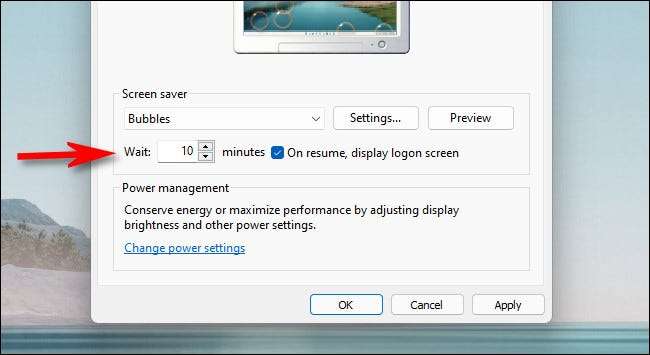
Poté klikněte na tlačítko „OK“, pak zavřete obrazovku okno nastavení spořiče. Spořič obrazovky se aktivuje po určenou dobu, dokud PC nepřijme žádný klávesnice nebo myši vstup během této doby. Pokud změníte názor, můžete znovu okno „Nastavení spořiče obrazovky“ vyhledáním „obrazovky“ na start, aplikace Nastavení, nebo v Ovládacích panelech. Hodně štěstí!
PŘÍBUZNÝ: Jak uzamknout počítače 11 počítače







